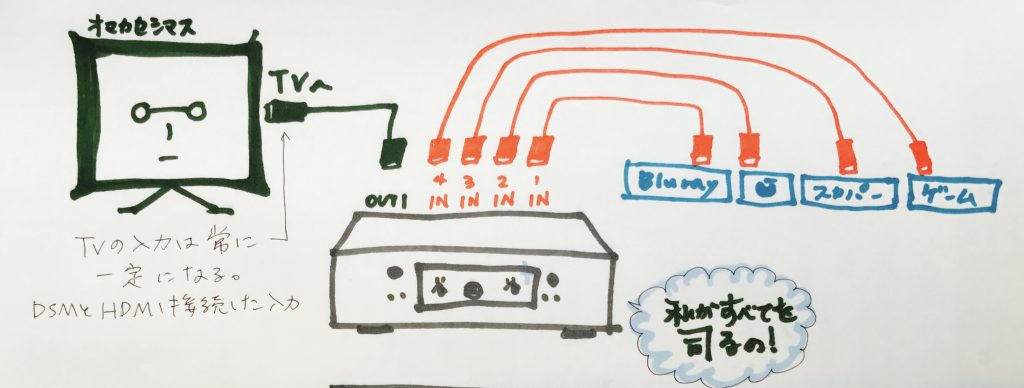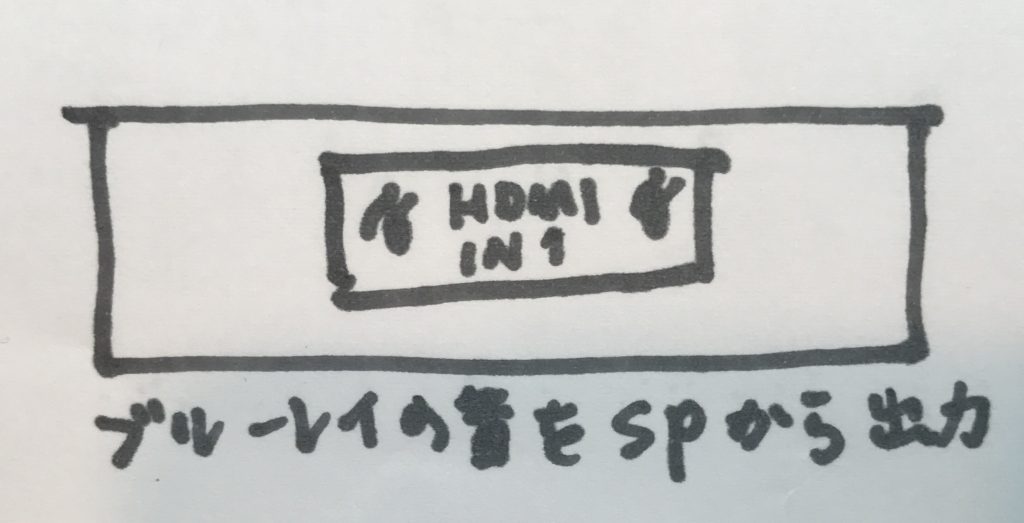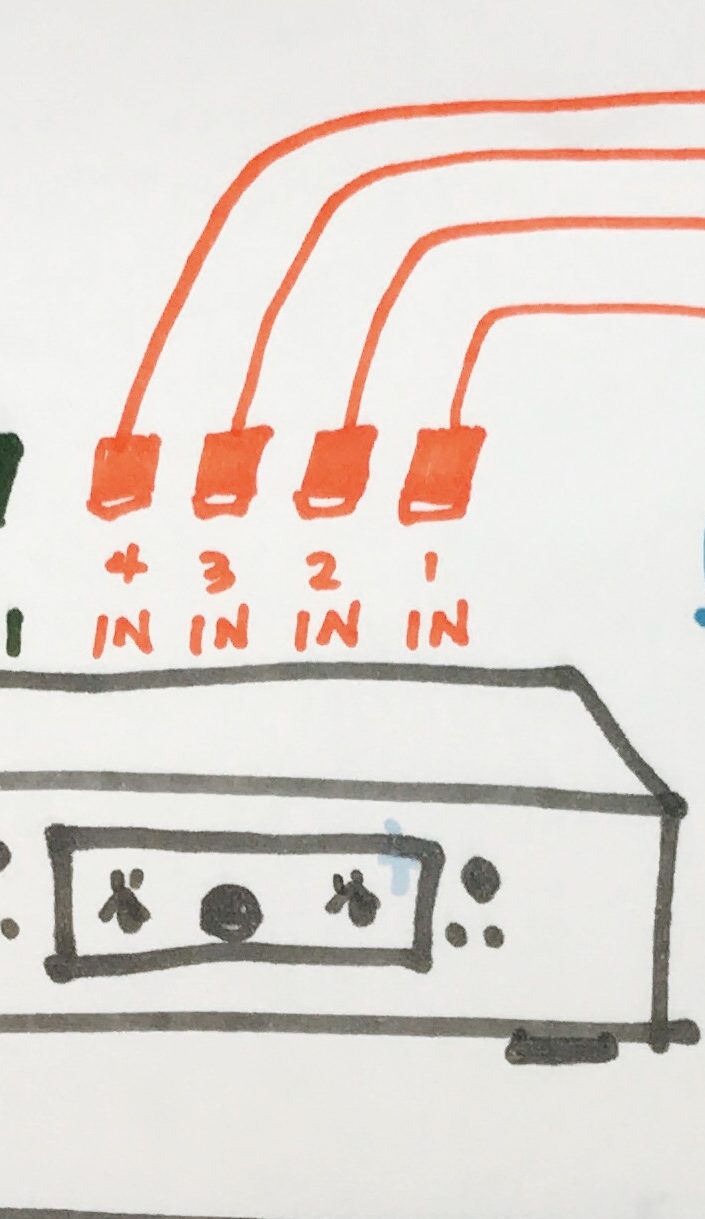
LINNの便利で音のイイHDMI入力。
たくさん入力があるから、色々繋いで楽しもー!!
・・っと思ったら、「パパ、TVから音が出ないよ!」と言われて困ったことはありませんか?
ちょっと混乱しがちなHDMIの接続についてご説明しましょう!
まず、下図をご覧ください。
ブルーレイ、Apple TV、スカパー、JCOM、ゲーム、Google Chrome・・・などなど何でもHDMI出力のあるものは、TVに直接ではなく、LINN DSMに接続しちゃいましょう!音が良くなってビックリ!の声をたくさんいただいています。
そして、DSMからの出力はTVへ。
そうすることで、LINNで良い音にして、映像はそのままスルーしてTVへ出力されます。
スピーカーで音を出したい時は、DSMの入力を切り替えればよいですね。
ブルーレイの音を出したい時は、ブルーレイを接続したHDMI1を、ゲームを接続したHDMI4を・・というように。
スピーカーから出さなくても、TVから音が出ればいいや・・という時は、
DSMをスタンバイにします。
ところがここでちょっと注意があります。

一番上の図のように、すべての機械はLINN DSMに繋がっています。
でも出力は1つ。
だから、スタンバイ前に最後に選択したHDMI入力のみしか通らないようになっているのです。

そのため、DSMがスタンバイだと、HDMI2や3に繋がった機器は、TVへ出力されず、TVのスピーカーからも音も絵も出ません。
「大切にしているパパの機械をあまり触らないように・・」と気を使ってご家族がTVのスピーカーで何かを見ようとしたら、
音も絵も出ないよ!ということはありませんか?
・・・なので、ご家族に是非お伝えください。
TVの入力切替で他の機械を選んでいた代わりに、まずDSMの入力を切り替えてから、好きなものを見ようね・・と。

ちなみに、DSM側の入力切替は、本体のSOURCEボタン、あるいはリモコンの切り替えボタン。
短縮ボタンに、よく使うものを割り当てておくと便利です!(LINN KONFIGで割り当てができます。)


折角音のイイDSM、是非ご家族皆さんでお使いください!